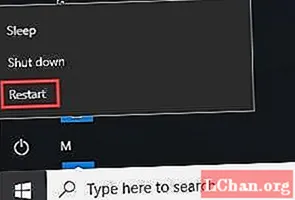Садржај
- 01. Припрема
- 02. Додајте своју видео датотеку
- 03. Додајте опис
- 04. Додајте слику
- 05. Додајте ознаке
- 06. Проверите законитост
- 07. Изаберите лиценцу и друге детаље
- 08. Додајте видео елементе
- 09. Изаберите подешавања видљивости

У овом чланку ћемо вам показати како да отпремите видео на ИоуТубе у осам једноставних корака. Прво - поставимо сцену ... Дакле, завршили сте своје ремек-дело за кратки филм или сте поставили свет правима у свом најновијем влогу и спремни сте да га објавите да свет види. Сада треба да знате како да отпремите видео на ИоуТубе.
Па, имате среће. У овом водичу водићемо вас кроз све кораке који су вам потребни да бисте одабрали свој рад софтвер за обраду видео записа, доминантној популарној друштвеној платформи ИоуТубе. Али то није све. Даћемо и неколико корисних савета о томе како да оптимизујете страницу видео снимка како бисте привукли све више и више гледалаца. Зачас ћете скупити лајкове и претплатнике.
Тражите мало детаљније софтверске опције за уређивање видео записа пре него што научите како да отпремите видео на ИоуТубе? Погледајте ове две поуздане марке ...

Премиере Про: најбољи софтвер за обраду видео записа
Усмерен на професионалне уреднике, Адобе-ов Премиере Про је наш избор софтвера за уређивање видео записа. Овај стандардни индустријски алат ради и на ПЦ-у и на Мац-у и нуди све што вам је потребно.
Виев Деал

Финал Цут Про Кс: најбољи избор за кориснике Мац рачунара
Оптимизиран за мацОС, Финал Цут Про има велику репутацију у индустрији и најбоља је опција за Аппле кориснике који желе лако да снимају филмове.
Виев Деал
01. Припрема

ИоуТубе може да ради са неколико различитих врста видео датотека, али да бисте смањили време обраде и смањили ризик од видљиве компресије, желећете да извезете из софтвера за уређивање користећи нешто близу препоручених подешавања. Многе апликације за уређивање имају ИоуТубе унапред подешену поставку коју можете да одаберете приликом извоза (погледајте наш водич за најбоље апликације за обраду видео снимака за ИоуТубе), али ако ваша нема, важна подешавања су: МП4 контејнер; аудио у ААЦ-ЛЦ кодеку, видео у Х.264 кодеку, без преплитања и променљиве брзине преноса; и однос ширине и висине 16: 9.
Друга ствар која вам је потребна пре отпремања је Гоогле налог - ИоуТубе је у Гооглеовом власништву, а потребан вам је један налог за све Гоогле веб локације. Кликните на Пријави се на главној страници ИоуТубе-а да бисте приступили свом налогу. Ако га већ немате, постоји опција Отвори рачун. Не треба дуго да попуните детаље и кренете, али вреди одвојити време да додате слику профила, јер ће се то појавити на вашем каналу и учинити га мало визуелнијим.
02. Додајте своју видео датотеку

На главној ИоуТубе страници кликните на икону Направи у горњем десном углу - она је у облику камере као знак са плусом. Ово ће вас одвести на страницу на којој одабирете видео датотеку коју желите да отпремите са рачунара. Повуците и испустите датотеку из прозора Филе Екплорер-а (или програма Финдер на Мац-у) или кликните на Селецт Филес и користите ИоуТубе интерфејс да бисте пронашли видео.
03. Додајте опис

Док се ваш видео отпрема, постоје три картице на које можете да попуните информације о њему. На картици Детаљи, прво што треба учинити је дати свој видео опис. Ово је важно, јер ће чинити део метаподатака (информација које ИоуТубе даје претраживачима како би привукао гледаоце). Покушајте да сумирате видео на привлачан, али концизан начин, и укључите кључне речи које би људи могли тражити, као што су имена људи, производа или места која су укључена.
04. Додајте слику

Ваша сличица ће се појавити поред наслова видео записа у резултатима претраживања, па би требало да привлачи пажњу. То не мора бити једноставан сцреенграб; размислите о додавању елемената попут текста. Погледајте друге сличице на ИоуТубе-у и погледајте шта вам привлачи пажњу. За најбоље резултате, ваша слика треба да буде у омјеру 16: 9 и 1280 к 720 пиксела, а максимална величина датотеке је 2 МБ. Када је слика припремљена, кликните дугме Отпреми сличицу на картици Детаљи и пронађите слику на рачунару.
05. Додајте ознаке

Затим додајте ознаке. Иако нису толико важне као опис, ово су кључне речи које ће ући у метаподатке и промовисати ваш видео људима који траже исте речи. Наведите речи и фразе повезане са темом видеа за које мислите да их људи могу тражити, посебно оне које нисте навели у опису. Не користите превише ознака, јер то може да збуни ИоуТубе-ов алгоритам и донесе више штете него користи. Идеално је пет до осам ознака.
06. Проверите законитост

Неколико детаља треба попунити у правне сврхе. Морате да наведете да ли је видео намењен деци, посебно млађој од 13 година. Затим можете да изаберете да ли желите да ограничите свој видео на гледаоце старије од 18 година; ово није обавезно, али ако то не ограничите и ако се утврди да ваш видео садржи садржај неприкладан за малолетнике, попут насиља или тешке клетве, ограничење ће вам бити наметнуто. Такође, ако ваш видео садржи било какву плаћену промоцију, морате то овде пријавити.
07. Изаберите лиценцу и друге детаље
Постоји још неколико опција које требате размотрити на страници Детаљи. Важна је лиценца. Ако изаберете Стандардну лиценцу за ИоуТубе, додељујете право ИоуТубе-у да приказује ваш видео и не дозвољавате његово копирање негде другде. Ако одаберете Цреативе Цоммонс, онда свима дајете дозволу за поновну употребу ваших снимака. Остале опције на овој картици су саме по себи разумљиве, али уверите се да сте попунили што више можете, јер ће све то помоћи око метаподатака.
08. Додајте видео елементе

Ако правите канал са више видео записа, можете да користите картице и завршне екране за унакрсну промоцију. Картице су обавештења која се појављују на видео снимку у одређено време и на локацији коју наведете. Када се кликне на њих, они одводе гледаоца на други видео, плејлисту или канал. Крајњи екрани су мало сложенији; појављују се на крају видео снимка и могу повезати гледаоце са још до четири елемента. Можете да додате обоје помоћу друге картице на страници за отпремање видео записа, Видео Елементс.
09. Изаберите подешавања видљивости

Завршни корак у нашем водичу за отпремање видео записа на ИоуТубе је овде! На картици Видљивост подесите ко може да види ваш видео. Три главне опције су Јавна (свако може да је тражи и гледа), Ненаведена (неће се појавити у претрагама, али ће бити видљива свима са везом) и Приватна (моћи ћете само ви и људи којима одобрите приступ) да га видим). Такође можете да закажете објављивање видео записа у одређено време и датум. Размислите о постављању премијере, тако да стварате бузу на друштвеним мрежама која води до датума, а гледаоци могу истовремено да је гледају и расправљају.